
How to set the scheduled shutdown time in win11? After we upgraded the computer system, there are many more practical functions. When we use the computer, we sometimes forget to turn it off. If the computer is not turned off for a long time, it will easily cause lag. In this case, we can Set a scheduled shutdown. Many friends don’t know how to set a scheduled shutdown. The editor has compiled the tips for setting the scheduled shutdown time in Win11. If you are interested, take a look below!
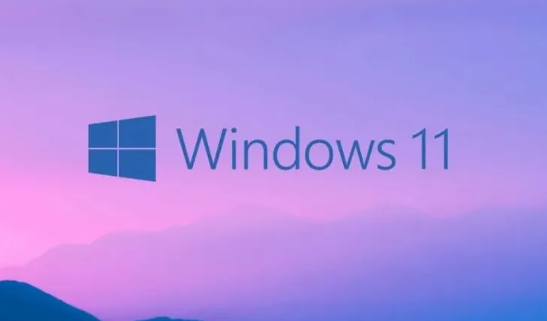
1. Press the win r key combination to open the running window, as shown in the figure.
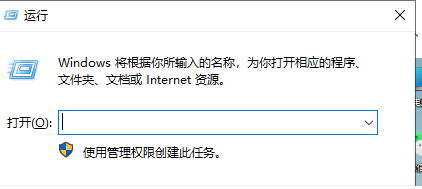
2. If you plan to shut down at 16:00, you can use the command "shutdown at 16:00 -s". You can Set the automatic shutdown time as needed, as shown in the picture.
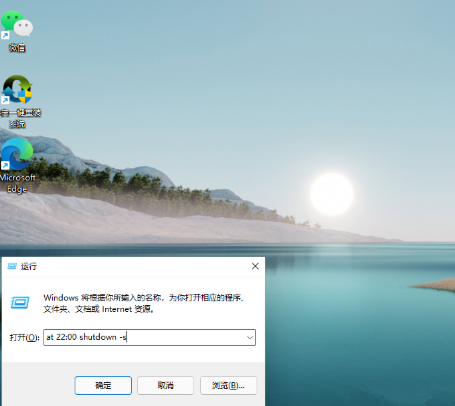
3. Cancel automatic shutdown: If you want to cancel the automatic shutdown command, just enter "shutdown -a" in the run window, Then press Enter as shown.
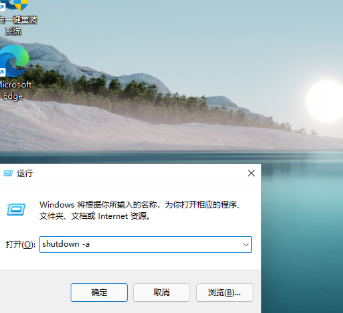
The above is the entire content of [How to set the scheduled shutdown time in win11 - Tips for setting the scheduled shutdown time in win11], more exciting tutorials are here On this site!
The above is the detailed content of How to set the scheduled shutdown time in win11. For more information, please follow other related articles on the PHP Chinese website!




